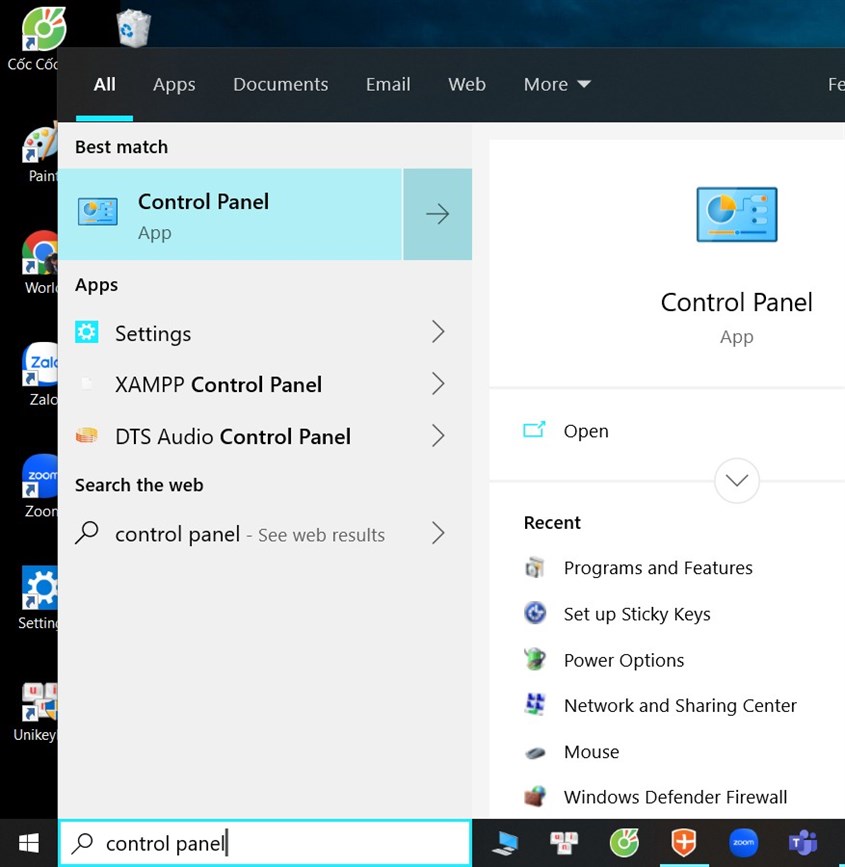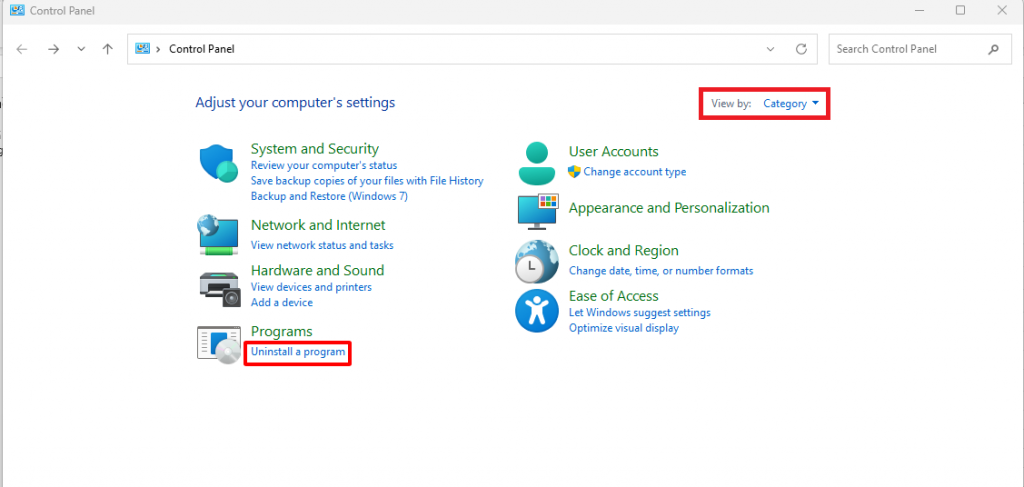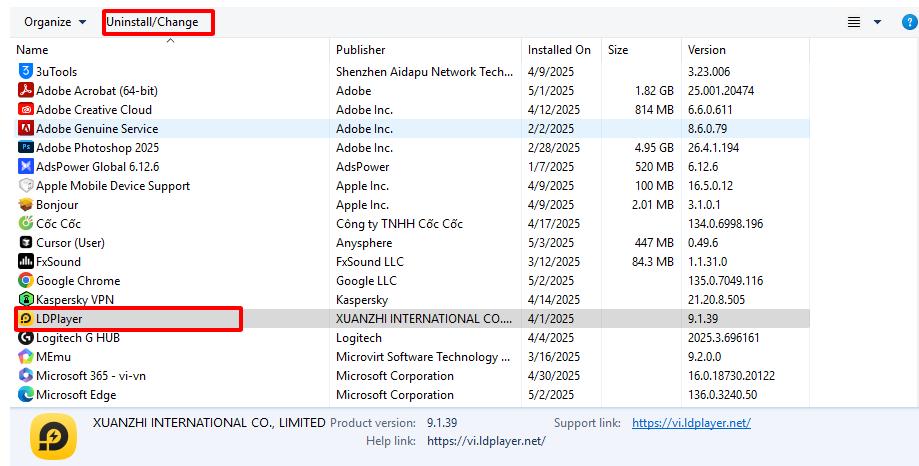Thủ thuật
Hướng dẫn cách gỡ cài đặt phần mềm trên máy tính Windows nhanh chóng, dễ dàng
Việc gỡ bỏ các phần mềm không sử dụng hoặc không cần thiết là rất quan trọng, giúp máy tính của bạn hoạt động nhanh hơn, tiết kiệm dung lượng ổ đĩa và tránh các vấn đề phần mềm xung đột. Bài viết này hướng dẫn bạn cách gỡ cài đặt phần mềm trên máy tính sử dụng hệ điều hành Windows (Windows 7, 8.1, 10 và 11).
Cách gỡ cài đặt phần mềm trên máy tính Windows bằng Control Panel
Bước 1: Mở Control Panel
- Nhấn tổ hợp phím Windows + S.
- Nhập từ khóa Control Panel vào thanh tìm kiếm và nhấn Enter.
Bước 2: Vào mục gỡ phần mềm
- cửa sổ Control Panel, mục View by, chọn chế độ Category.
- Chọn Uninstall a program trong mục ProgramsTrong .
Bước 3: Gỡ cài đặt phần mềm
- Chọn phần mềm bạn muốn gỡ bỏ khỏi danh sách hiển thị.
- Nhấn Uninstall ở phía trên danh sách hoặc chuột phải vào phần mềm chọn Uninstall.
- Thực hiện theo các bước hướng dẫn trên màn hình để hoàn tất việc gỡ bỏ.
Lưu ý: Một số phần mềm sẽ yêu cầu bạn khởi động lại máy tính để hoàn tất quá trình.
Cách gỡ phần mềm cứng đầu trên Windows bằng phần mềm chuyên dụng
Đôi khi, bạn sẽ gặp các phần mềm “cứng đầu” không thể gỡ bỏ thông qua Control Panel. Lúc này, bạn cần sử dụng các phần mềm gỡ cài đặt chuyên dụng. Một số phần mềm gỡ cài đặt mạnh mẽ, phổ biến bao gồm:
- IObit Uninstaller: Gỡ sạch hoàn toàn các phần mềm và file còn sót lại.
- Revo Uninstaller: Có các chế độ quét sâu giúp loại bỏ phần mềm hoàn toàn khỏi registry của Windows.
Tại sao cần gỡ bỏ phần mềm không sử dụng trên Windows?
- Giải phóng dung lượng ổ cứng: Loại bỏ các ứng dụng không sử dụng giúp lấy lại không gian lưu trữ.
- Cải thiện hiệu suất máy tính: Ít phần mềm đồng nghĩa với ít chương trình chạy nền, máy tính hoạt động nhanh và ổn định hơn.
- Tránh xung đột phần mềm: Gỡ các ứng dụng không tương thích hoặc lỗi giúp ngăn ngừa sự cố hệ thống.
Hy vọng với hướng dẫn gỡ cài đặt phần mềm trên máy tính Windows chi tiết này, bạn sẽ dễ dàng quản lý và tối ưu máy tính của mình hơn. Nếu cần thêm thông tin hoặc hỗ trợ, hãy để lại bình luận bên dưới!